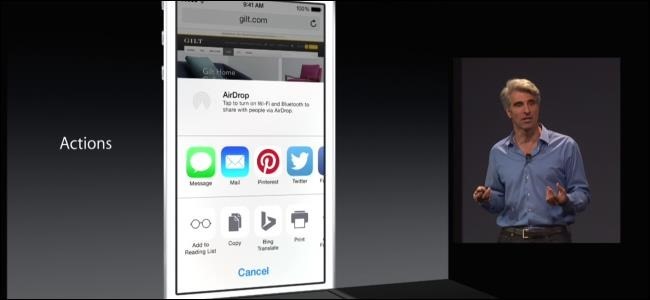Windows geeft standaard geen bestandsextensies weer, maar u kunt een enkele instelling wijzigen en Windows 7, 8 of 10 altijd de volledige bestandsextensie van elk bestand laten zien.
Waarom u bestandsextensies moet weergeven
Elk bestand heeft een bestandsextensie die Windows verteltwat voor soort bestand dat is. Bestandsextensies zijn meestal drie of vier cijfers lang, maar kunnen langer zijn. Word-documenten hebben bijvoorbeeld de bestandsextensie .doc of .docx. Als u een bestand met de naam Example.docx hebt, weet Windows dat het een Word-document is en zal het openen met Microsoft Word.
Er zijn veel verschillende bestandsextensies. Audiobestanden kunnen bijvoorbeeld een bestandsextensie hebben zoals .mp3, .aac, .wma, .flac, .ogg of vele andere mogelijkheden, afhankelijk van het type audiobestand dat ze zijn.
Windows instellen om bestandsextensies weer te geven isnuttig voor beveiliging. De bestandsextensie .exe is bijvoorbeeld een van de vele bestandsextensies die Windows als programma uitvoert. Als u niet kunt zien wat de extensie van een bestand is, is het moeilijk om in één oogopslag te zien of het een programma of een veilig document of mediabestand is.
U hebt bijvoorbeeld een bestand met de naam 'document'dat heeft het pictogram van uw geïnstalleerde PDF-lezer. Met bestandsextensies verborgen, is er geen snelle manier om te zien of dit een legitiem PDF-document is of eigenlijk een kwaadaardig programma dat het pictogram van uw PDF-lezer als een vermomming gebruikt. Als Windows was ingesteld om bestandsextensies weer te geven, zou u kunnen zien of het een veilig document is met de naam "document.pdf" of een gevaarlijk bestand met een naam als "document.exe". U kunt het eigenschappenvenster van het bestand bekijken voor meer informatie, maar dat hoeft u niet te doen als u bestandsextensies heeft ingeschakeld.
Bestandsextensies weergeven in Windows 8 en 10
Deze optie is gemakkelijk toegankelijk in Verkenner op Windows 8 en 10.
Klik op het tabblad "Beeld" op het lint. Activeer het vak "Bestandsnaamextensies" in het gedeelte Tonen / verbergen om bestandsextensies in of uit te schakelen. File Explorer onthoudt deze instelling totdat u deze in de toekomst uitschakelt.
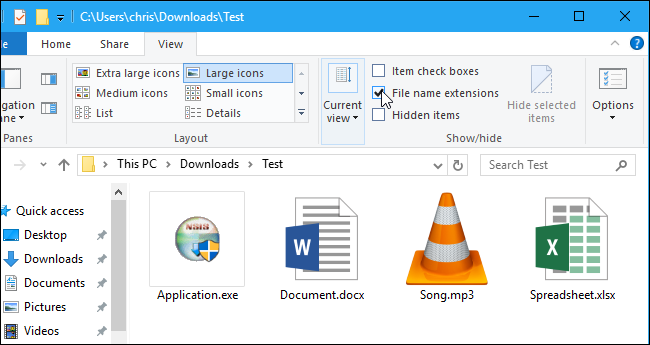
Bestandsextensies weergeven in Windows 7
Deze optie is iets meer verborgen op Windows 7, waar deze is begraven in het venster Mapopties.
Klik op de knop "Organiseren" op de werkbalk van Windows Explorer en selecteer "Map- en zoekopties" om het te openen.

Klik op het tabblad "Beeld" bovenaan het venster Mapopties. Schakel het selectievakje "Extensies verbergen voor bekende bestandstypen" uit onder Geavanceerde instellingen. Klik op "OK" om uw instellingen te wijzigen.

Dit optievenster is ook toegankelijk op Windows 8 en 10 - klik op de knop "Opties" op de werkbalk Beeld. Maar het is sneller om bestandsextensies snel in of uit te schakelen via het lint.
Dit venster is ook toegankelijk via de besturingPaneel op elke versie van Windows. Ga naar Configuratiescherm> Vormgeving en persoonlijke instellingen> Mapopties. Op Windows 8 en 10 heet het in plaats daarvan "Opties voor bestandsverkenner".